A klónozó bélyegző eszköz használata a Photoshop CS6 programban

Fedezze fel a Klónbélyegző eszköz használatát a Photoshop CS6 programban, és tanulja meg, hogyan klónozhat képeket szakmai szinten.
A Photoshop összetett és tehetséges állatként számos módszert kínál a portrék ráncainak minimalizálására vagy eltüntetésére. Ehhez a munkához a leghatékonyabb eszközök közé tartozik a Healing Brush, a Spot Healing Brush (különösen a Content-Aware opcióval), a Patch eszköz (szintén a Content-Aware opcióval) és a Clone Stamp.
A Healing Brush és a Patch eszköz is úgy működik, hogy textúrákat másol egyik területről a másikra. Például ráncos területre simíthatja a bőr textúráját, kisimítva a ráncokat, miközben megtartja a terület általános tónusát és színét.
A Healing Brush használatához kattintson az Option+kattintással (Mac)/Alt+kattintással (Windows) arra a területre, ahonnan a textúrát másolni szeretné, majd kattintson és húzza át a javítandó területet. Ha kiválasztja az Igazított opciót a Lehetőségek sávban, akkor fenntartja a kapcsolatot a gyógyulási pont és a terület között, amelyre húzza.
Nem számít, hova mozgatja a kurzort, a forráspont ugyanazt a távolságot és irányt megtartja. Az arcterületek javítása során azonban könnyebben törölheti az Igazított jelölőnégyzet bejelölését. Minden alkalommal, amikor elengedi az egérgombot, ugyanazt a forráspontot kezdi elölről. Rövid vonásokkal ugyanarról a forrásterületről a kép bármely területére gyógyulhat.
A Spot Healing Brush úgy működik, mint a Healing Brush, javítja és helyettesíti a textúrát. Ahelyett azonban, hogy Option+kattintással/Alt+kattintással jelölne ki egy forráspontot, a Spot Healing Brush a közvetlen környező területről vesz mintát, ami tökéletessé teszi az apró egyenetlenségek kijavítását egy meglehetősen egyenletes textúrájú területen.
A Spot Healing Brush Content-Aware opciója „okos” eszközzé teszi – a környező területet nézi, és megpróbálja lemásolni a textúrát és a tartalmat egyaránt.
A Patch eszközzel való használathoz végezzen kijelölést a Patch eszközzel (vagy a Photoshop bármely kijelölési funkciójával), majd húzza a Patch eszközzel. Attól függően, hogy melyik opciót választotta a Lehetőségek sávban, vagy kijelölheti és húzhatja a sérült területet egy jó területre (válassza a Forrás lehetőséget a Lehetőségek sávban), vagy kiválaszthat egy jó területet, és húzhatja a sérült területre (válassza a Célt) .
Használhatja a Healing Brush és a Patch eszközt is egy előre meghatározott minta alkalmazására. Ez hasznos lehet olyan textúra hozzáadásához, ahol még nem létezik a képen.
A gyógyító ecsethez hasonlóan az Option+kattintás/Alt+kattintás a Klónozás bélyegzőjével állítsa be azt a területet, amelyről másol, majd fest egy területet a módosításhoz. A gyógyító ecset a textúrát, a klónbélyegző pedig a képpontokat másolja, teljesen lecserélve azt a területet, amelyre húzza. (Ez természetesen a keverési módtól és az átlátszóságtól függ, amelyet az Opciók sávból választ ki.)
A gyógyító ecsethez hasonlóan a klónbélyegző is az Igazítás opciót kínálja. A 9-3. ábra a Clone Stamp (Normál és 100%-os átlátszatlanság) és a Healing Brush használatával végzett ránccsökkentés összehasonlítását mutatja. (Ha a Clone Stamp segítségével javítja a bőrt, csökkentse az átlátszatlanságot, és ügyeljen arra, hogy olyan forrásterületet válasszon, amelynek a bőrszíne és megvilágítása hasonló.)
A Klónozás bélyegző beállításai sorában is választhat, hogy az aktív rétegen dolgozik (a többi réteg képpontjainak figyelmen kívül hagyása), az aktív rétegen és a közvetlenül alatta lévő rétegen (amit akkor választ ki, amikor egy üres réteget ad hozzá klónozott képpontjait), vagy a kép összes rétegét használja (hasznos az átlátszó területekkel és korrekciós rétegekkel rendelkező réteges képeknél).
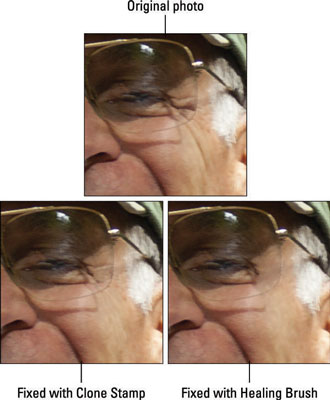
A klónbélyeg (bal alsó) elfedi a ráncokat, míg a gyógyító ecset (jobbra lent) elolvadja azokat.
Fedezze fel a Klónbélyegző eszköz használatát a Photoshop CS6 programban, és tanulja meg, hogyan klónozhat képeket szakmai szinten.
Az Adobe Creative Suite 5 (Adobe CS5) Dreamweaverben a Property Inspector az egyik leghasznosabb panel, amely részletes információkat nyújt a kiválasztott elemekről.
A korrekciós réteg a Photoshop CS6-ban színkorrekcióra szolgál, lehetővé téve a rétegek tartós módosítása nélkül történő szerkesztést.
Amikor az Adobe Illustrator CC-ben tervez, gyakran pontos méretű formára van szüksége. Fedezze fel az átalakítás panel használatát az alakzatok precíz átméretezéséhez.
A Photoshop CS6 paneljeinek kezelése egyszerű és hatékony módja a grafikai munkafolyamatok optimalizálásának. Tanulja meg a paneleket a legjobban kihasználni!
Fedezze fel, hogyan kell hatékonyan kijelölni objektumokat az Adobe Illustratorban a legújabb trükkökkel és technikákkal.
Fedezze fel a Photoshop CS6 legmenőbb funkcióját, a Rétegek automatikus igazítását, amely lehetővé teszi a tökéletes képek létrehozását.
Fedezze fel, hogyan használhatja az InDesign szövegkeret beállításait a kívánt eredmények eléréséhez. Tudja meg, hogyan rendezheti el a szövegeket, és optimalizálja a kiadványait!
Fedezd fel, hogyan használhatod az InDesign Creative Suite 5 rácsait és segédvonalait az elemek pontos elhelyezésére. A rácsok és a segédvonalak megkönnyítik az oldal elrendezését és a nyomtatást.
Ismerje meg, hogyan alkalmazhat átlátszóságot az SVG-grafikákon az Illustratorban. Fedezze fel, hogyan lehet átlátszó hátterű SVG-ket nyomtatni, és hogyan alkalmazhat átlátszósági effektusokat.





